Hvad er Galaxy Ecosystem, der muliggør connected living?
Samsung er forpligtet til at levere kraftige forbundne oplevelser mellem vores produkter for at hjælpe dig med at gøre mere og gøre dit liv lettere - lad os se på, hvordan Samsung gør det muligt med sit Galaxy ecosystem.
Galaxy Ecosystem
Galaxy Ecosystem forfølger en livsstil, der gør det lettere og mere behageligt med Galaxy-enheder. Takket være appkontinuitet kan du f.eks. nemt fortsætte med at arbejde mellem enheder eller kommunikere med andre hvor som helst.
Galaxy Buds automatisk skift
Nu med Galaxy Buds Pro kan du problemfrit skifte mellem din Galaxy-smartphone og din Galaxy-tablet. Samsung udviklede en ny Connectivity Framework baseret på Bluetooth Low Energy eller BLE-teknologi, der gør det muligt at kommunikere lyd mellem enheder, der er i nærheden og tilsluttet Galaxy Buds Pro, hvilket muliggør en problemfri oplevelse.
For eksempel, hvis du vil skifte fra din smartphone til din tablet, når du ser en film, kan du let skifte uden at skulle ændre Bluetooth-forbindelsen manuelt. Hvis du får et opkald, mens du ser YouTube på din Galaxy-tablet, skifter din Galaxy Buds Pro automatisk til din smartphone.
Du vil høre ringetonen på dine Buds Pro og kan besvare opkaldet ved at trykke på dem en gang eller trykke på “Opkald”-knappen på din smartphoneskærm. Når du lægger på, skifter forbindelsen automatisk tilbage til tabletten, så du kan fortsætte med at nyde videoen. Forbindelserne mellem dine ørepropper og de mobile enheder kan skiftes automatisk under visse omstændigheder.
På begge mobile enheder, som du vil skifte til, skal du starte appen Indstillinger, trykke på Forbindelser > Bluetooth og derefter vælge ørepropperne under Parrede enheder.
Trin 1. Tryk på Indstillinger for ørepropperne parret med Galaxy-smartphones og tablets
Trin 2. Tryk på Galaxy Buds Pro Automatisk skift til andre enheder for at tænde for begge enheder.
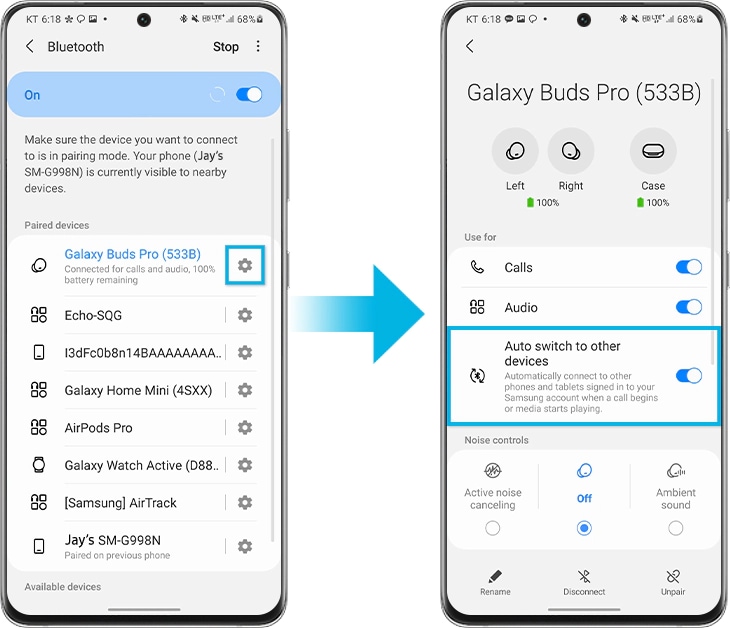
Bemærk:
- Kontinuiteten mellem telefon og tablet understøttes på Galaxy Buds Pro parret med Galaxy-smartphones og tablets, der kører One UI 3.1 eller derover. Støtte til kontinuitetsfunktioner kommer til Galaxy Buds+ og Galaxy Buds Live senere.
- Galaxy-smartphones og tablets skal være logget ind på den samme Samsung-konto og med Bluetooth-indstillinger aktiveret. Galaxy Buds Pro “Automatisk skift til andre enheder”-funktionen skal være tændt for begge enheder.
- Den anbefalede afstand mellem enhederne er inden for 2 meter.
- Support til kontinuitetsfunktioner kan variere mellem smartphonemodeller og apps.
- Udførelsen af kontinuitetsfunktioner kan variere afhængigt af brug, netværksmiljø og afstand.
App-kontinuitet
Kontinuitetsoplevelsen er også aktiveret i apps, så du kan skifte fra din smartphone til din tablet eller omvendt uden at genstarte appen fra starten.
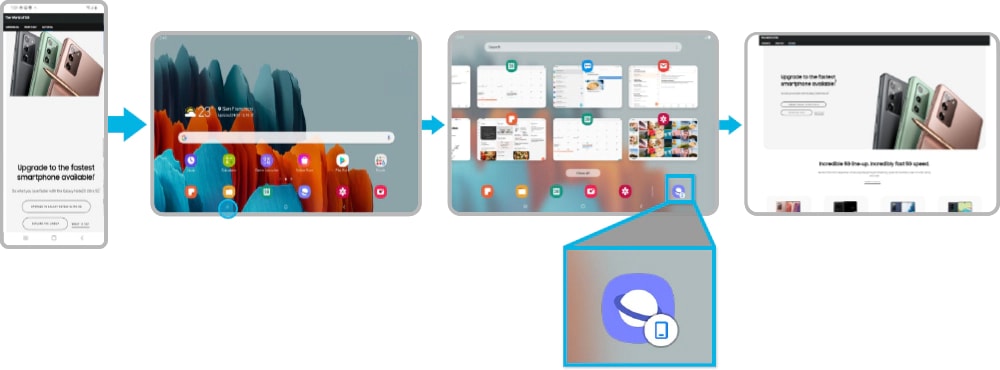
For eksempel hjælper dette, når du surfer på en smartphone, men vil fortsætte, hvad du laver på en større skærm. Eller du handler muligvis på din tablet og vil skifte til din smartphone for betaling. Hvis du åbner "Seneste apps" nederst til venstre på tabletten, vil du se nyligt anvendte apps.
Hvis du åbner "Samsung Internet" nederst til højre på tabletten, vises den samme hjemmeside fra din smartphone, så du kan fortsætte med at shoppe. Du kan også skifte fra smartphone til tablet og tablet til smartphone ved at bruge den samme proces med "Samsung Notes"-appen og fortsætte det igangværende arbejde.
Trin 1. Gå til Indstillinger > Avancerede funktioner
Trin 2. Tryk på Fortsæt apps på andre enheder for at tænde for begge enheder.
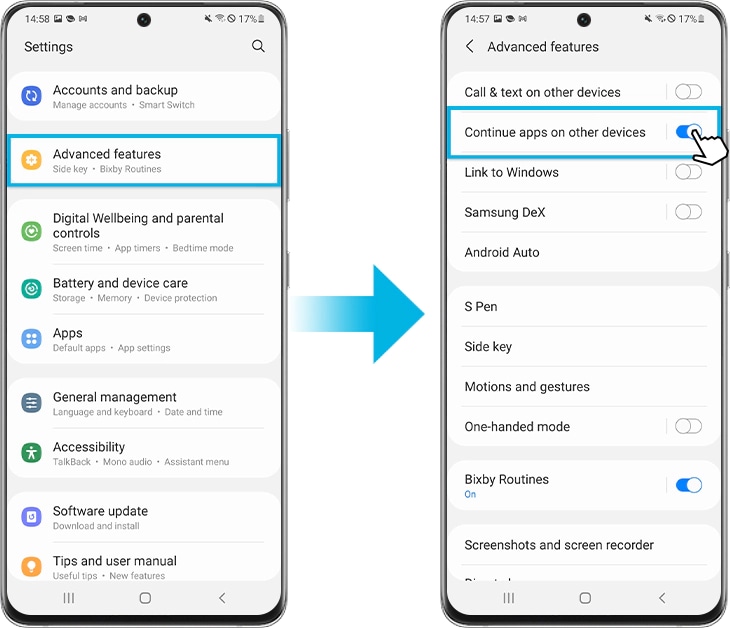
Bemærk:
- Galaxy-smartphones og tablets skal være logget ind på den samme Samsung-konto og med Bluetooth-indstillinger aktiveret. Funktionen "Fortsæt apps på andre enheder" skal være aktiveret på begge enheder.
- Funktionen er tilgængelig for enheder, der ligger i nærheden inden for 2 m, men den kan variere.
- Det understøtter Samsung Notes-appen og Samsung Internet-appen med Galaxy-smartphones og tablets, der kører One UI 3.1 eller nyere. (Nogle modeller understøttes ikke inklusive, men ikke begrænset til JDM, enheder uden Wi-Fi 5 GHz og SAK og Android GO-modeller)
Deling af tablet-tastatur
Endelig kan dit tablet-bogomslagstastatur bruges mellem Galaxy-smartphones og tablets. Ligesom andre Samsung BLE-oplevelser leverer Samsungs eksklusive teknologi tastaturdelingsoplevelser med sikker enhed-til-enhed-godkendelse og udveksling af tastaturforbindelsesoplysninger.
For at bruge dit bogomslagstastatur på din smartphone behøver du kun at gennemføre en engangs simpel registreringsproces. Hvis du trykker på ”Cmd” og ”Lang” tasterne på bogomslagstastaturet på samme tid, vises et pop op-vindue til tastaturforbindelse på din smartphone.
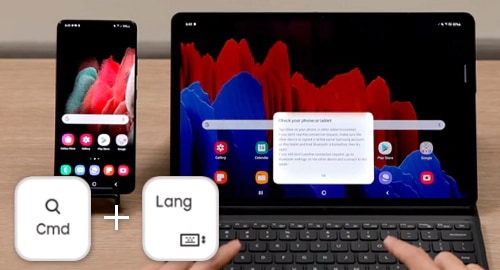
Når dette er valgt, opretter tablet-tastaturet automatisk forbindelse til din smartphone. Bagefter kan du nemt skrive på din smartphone, skrive noter, søge på internettet og sende tekstbeskeder ved hjælp af bogomslagstastaturet. Når du har brug for at gå tilbage til tabletten, kan du trykke på ”Cmd” og ”Lang” tasterne igen
Ligesom andre Samsung BLE-oplevelser leverer Samsungs eksklusive teknologi tastaturdelingsoplevelser med sikker enhed-til-enhed-godkendelse og udveksling af tastaturforbindelsesoplysninger.
Bemærk:
- Galaxy-smartphones og tablets skal være logget ind på den samme Samsung-konto med Bluetooth slået til. Og funktionen "Automatisk skift til andre enheder" skal være slået til for begge enheder.
- Kontinuitetsfunktionerne understøttes på enheder med One UI 3.1 eller derover (nogle modeller understøttes ikke), såvel som Tab S7, Tab S7+, Tab S6, og det understøttes på tastaturet, der er fastgjort til certificerede Samsung-tabletomslag.
- Den overordnede ydeevne for kontinuitetsfunktioner kan variere afhængigt af hver brugers netværksmiljø.
Bemærk: Enhedsskærmbillede og menuer kan varierer afhængigt af enhedens model og softwareversion.
Tak for din feedback
Besvar venligst alle spørgsmål.